如何更改您的 Apple ID 和密碼
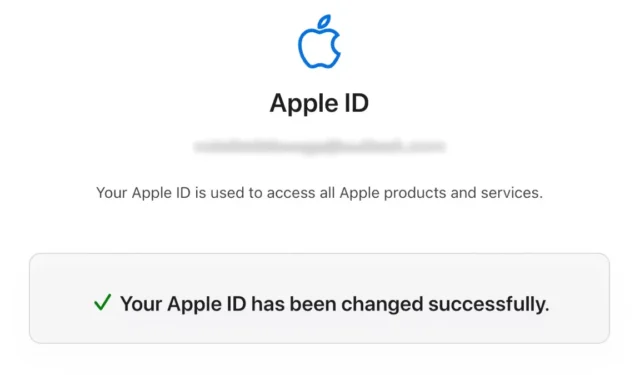
您需要更改您的 Apple ID 和/或密碼嗎?了解如何在 iOS/iPadOS 設備和計算機上執行此操作。
如何在 iOS 或 iPadOS 上更改您的 Apple ID
按照以下說明更改用於從 iOS 或 iPadOS 登錄 Apple ID 的電子郵件地址:
- 轉到 iPhone 或 iPad 上的設置。
- 點擊您的 Apple ID。
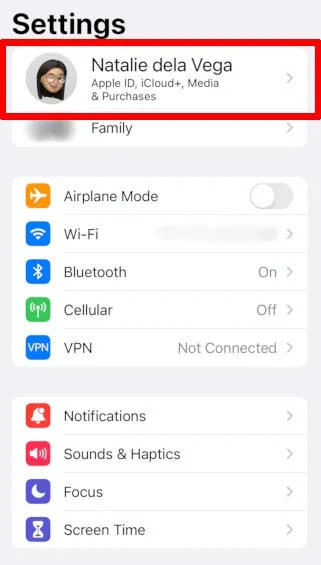
- 轉到“姓名、電話號碼、電子郵件”。
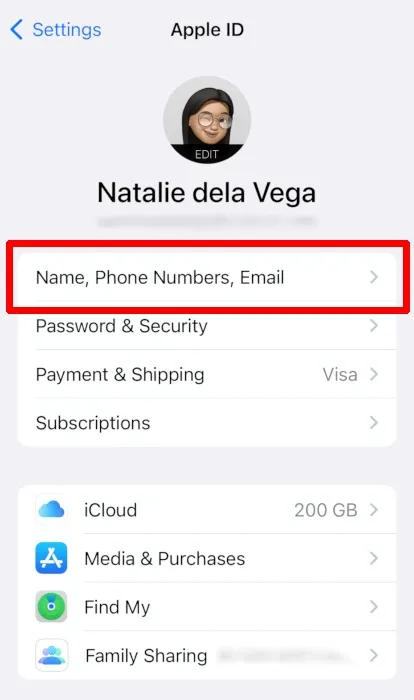
- 點擊“聯繫方式”旁邊的“編輯”。
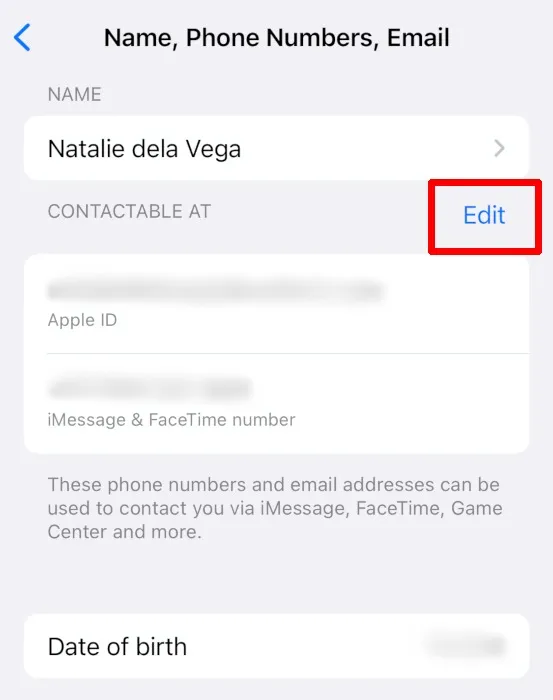
- 點擊您的 Apple ID 電子郵件旁邊的減號。
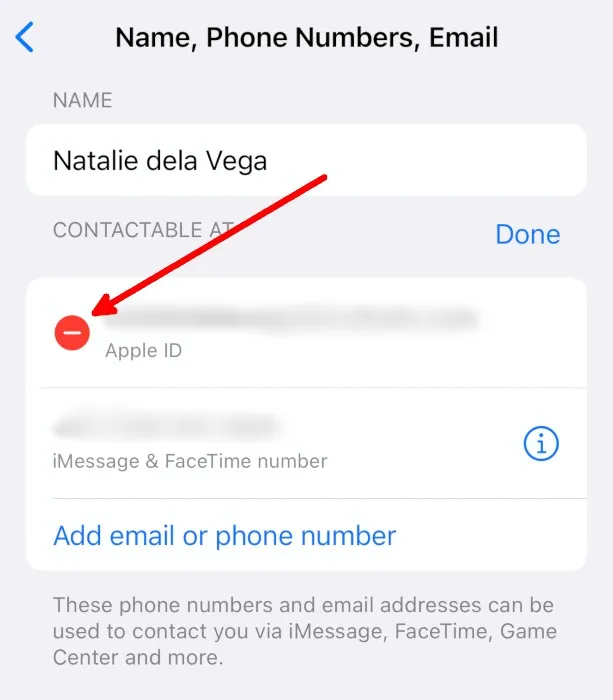
- 點擊“刪除”。
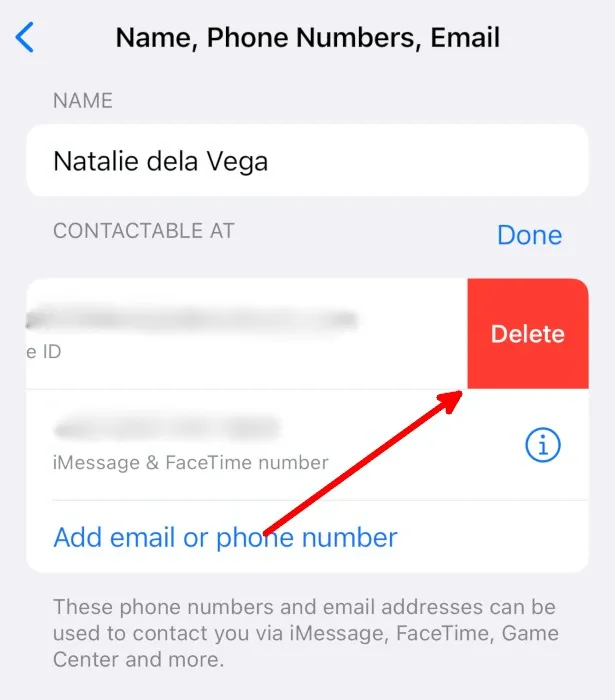
- 在以下提示中,點擊“繼續”。
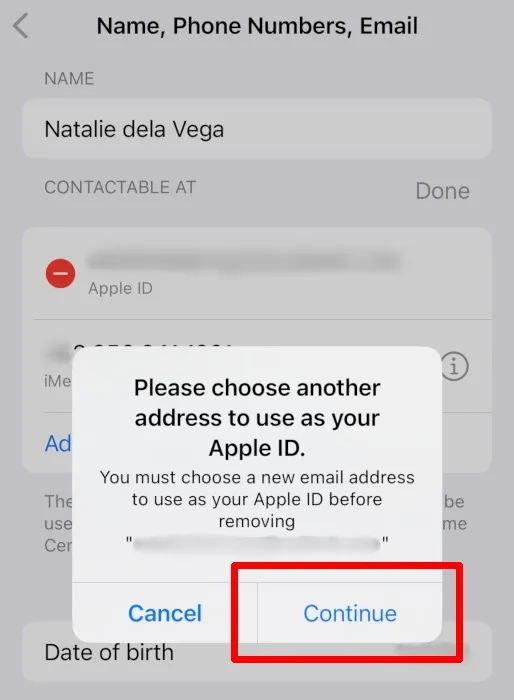
- 輸入您的 iPhone 或 iPad 密碼。
- 輸入您要用作新 Apple ID 的電子郵件,然後輕點“下一步”。
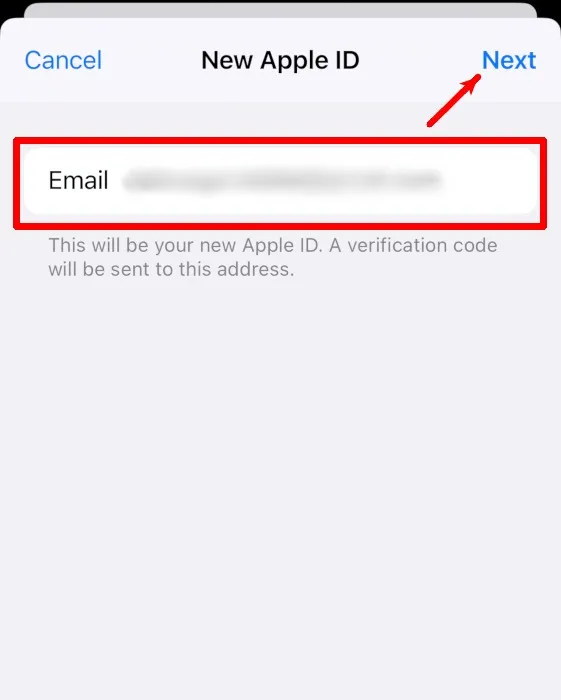
- 輸入發送到您的新 Apple ID 的驗證碼以確認更改。
如何在 iOS 或 iPadOS 上更改您的 Apple ID 密碼
按照以下步驟在 iOS 或 iPadOS 上更改您的 Apple ID 密碼。
- 轉到 iPhone 或 iPad 上的設置。
- 點擊您的 Apple ID。
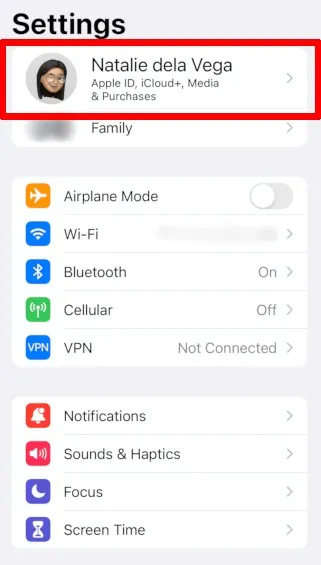
- 轉到“密碼和安全性”。
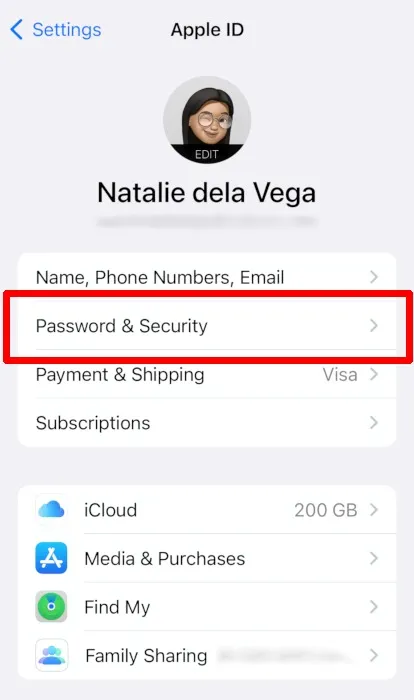
- 點擊“更改密碼”。
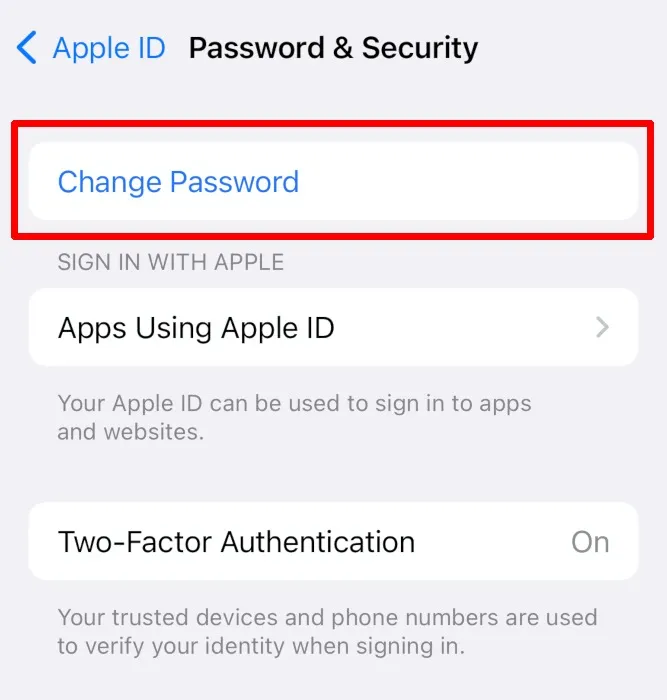
- 輸入您的 iPhone 或 iPad 密碼。
- 輸入並驗證您的新密碼,然後點擊“更改”。
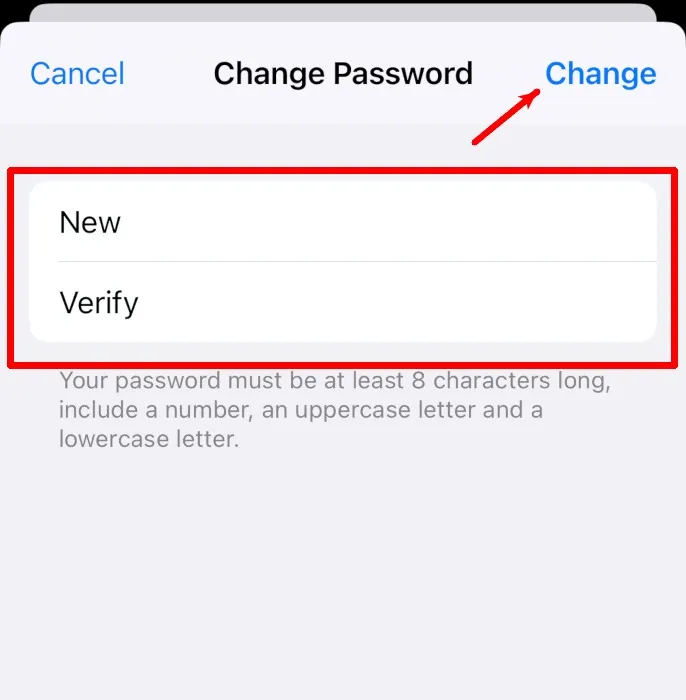
- 選擇是否要在其他設備上註銷您的 Apple ID。如果退出,則下次使用這些設備時需要使用新的 Apple ID 密碼登錄。
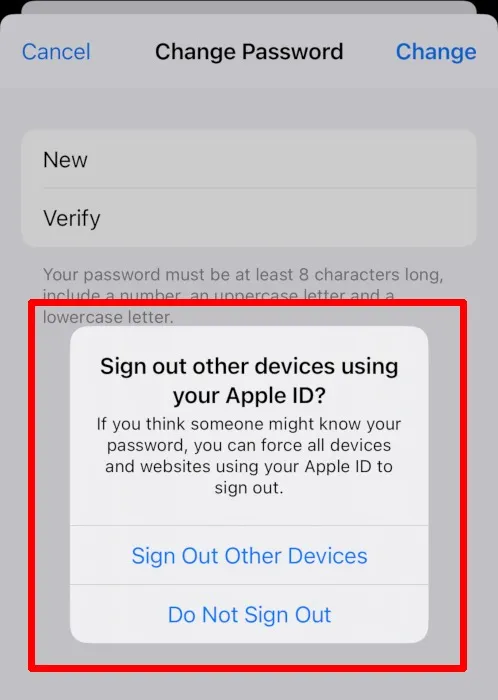
如何在計算機上更改您的 Apple ID
在電腦上,您只能從 Web 更改您的 Apple ID 電子郵件。
- 前往Apple ID 登錄頁面並輸入您當前的 Apple ID 和密碼。
- 單擊“登錄和安全”頁面上的“Apple ID”。
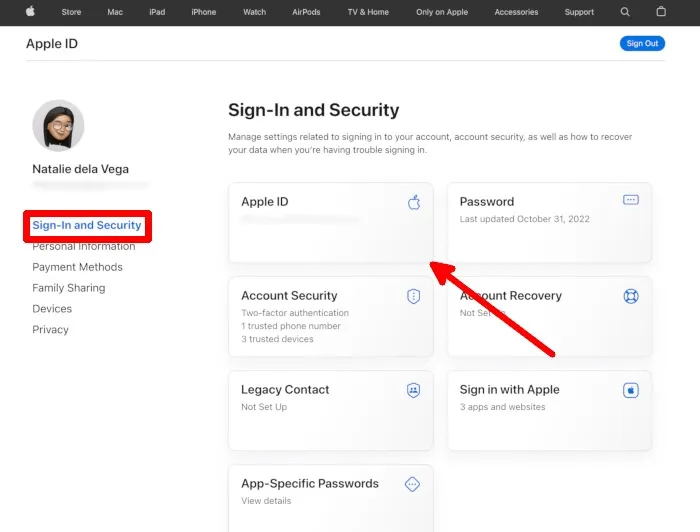
- 輸入新的 Apple ID,然後點按“更改 Apple ID”按鈕。
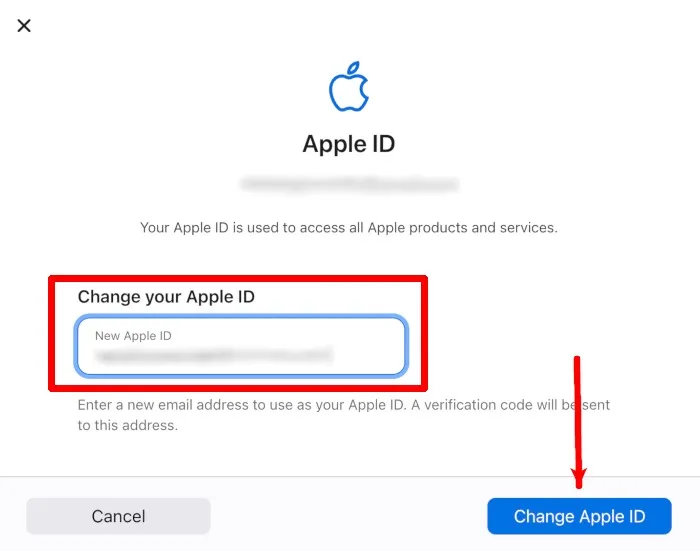
- 輸入您的 Apple ID 密碼。
- 輸入發送到您的新 Apple ID 的驗證碼以確認更改。
如何在計算機上更改您的 Apple ID 密碼
如果您使用的是 Mac,則可以從 Mac 的系統設置應用程序(系統偏好設置,如果您尚未升級到 macOS Ventura)更改您的 Apple ID 密碼。
如何在 macOS 上更改您的 Apple ID 密碼
- 啟動“系統設置”。
- 點擊“Apple ID”。
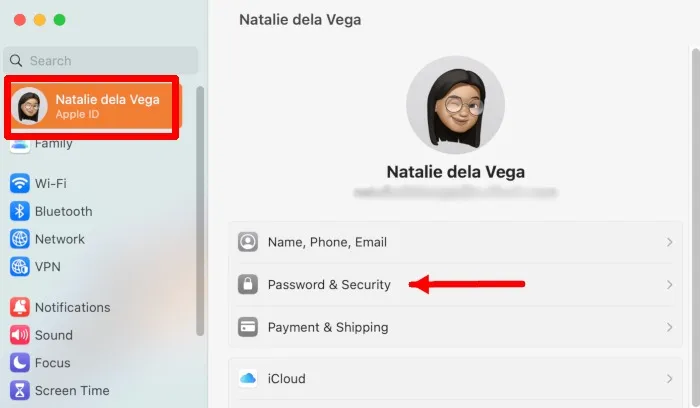
- 轉到側欄中的“密碼和安全”選項卡,然後單擊右側的“更改密碼”按鈕。
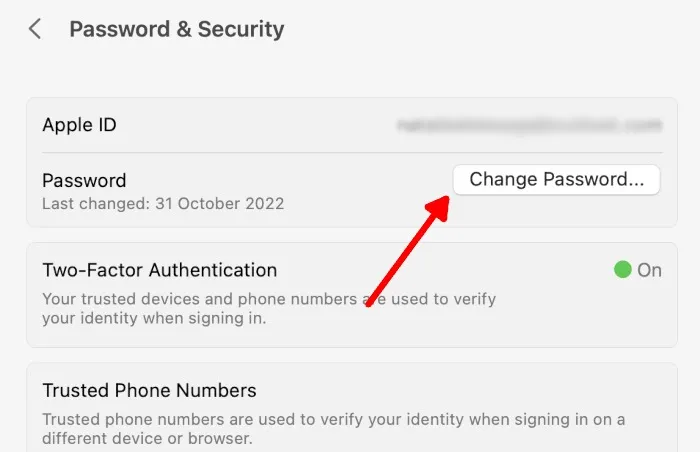
- 輸入 Mac 的用戶密碼。
- 輸入並驗證您的新 Apple ID 密碼。
如何在非 Apple 計算機上更改您的 Apple ID 密碼
如果您使用 Windows 或 Linux PC,則需要返回 Apple 的門戶網站來更改您的 Apple ID 密碼。
- 前往Apple ID 登錄頁面並輸入您當前的 Apple ID 和密碼。
- 單擊“登錄和安全”頁面上的“密碼”。
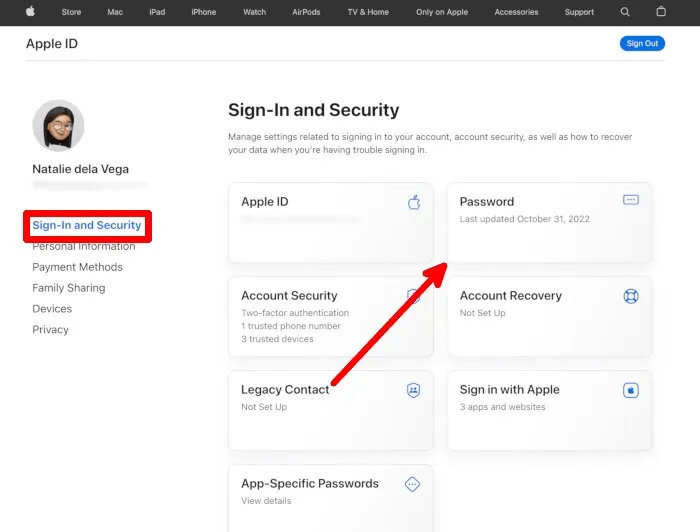
- 輸入您的當前密碼和新密碼。選擇是否要退出與您的 Apple ID 關聯的其他設備,然後點按“更改密碼”按鈕以完成該過程。
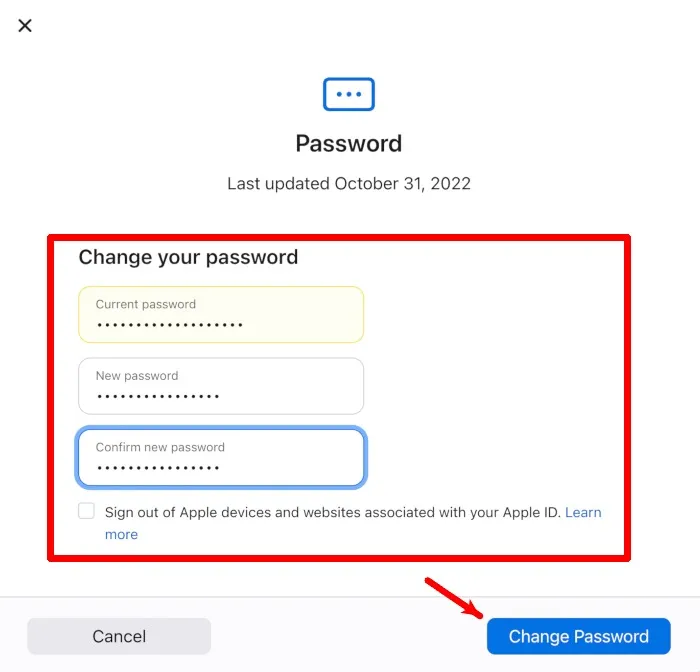
經常問的問題
我可以在 Mac 的設置中更改我的 Apple ID 嗎?
不可以。您只能將電子郵件添加到您的 Apple ID 並從 macOS 設置中驗證它們,不能從那裡更新您當前的 Apple ID。進一步了解如何管理您的 Apple ID。
我可以將哪些電子郵件地址用作我的 Apple ID?
您可以使用任何您想要的電子郵件地址。確保您有權訪問它,以便您可以提供驗證碼。
我可以多久更改一次 Apple ID 和密碼?
根據此Apple 討論線程中的 Apple 技術顧問的說法,您可以根據需要隨時更改您的 Apple ID 和密碼。
Natalie dela Vega 提供的所有圖片和屏幕截圖。



發佈留言